Cách xuất, lưu danh bạ Android vào Gmail
Cách xuất, lưu danh bạ Android vào Gmail là cách giúp bạn có thể nhanh chóng có thể thực hiện sao lưu danh bạ trên điện thoại của mình một cách an toàn và nhanh chóng để có thể chia sẻ và sử dụng lên một thiết bị khác, hãy cùng friend.com.vn thực hiện các thao tác sao lưu danh bạ Android vào Gmail vô cùng tiện lợi này nhé. Cách đồng bộ danh bạ trên Android từ Google Contacts, Gmail Cách xuất, lưu danh bạ iPhone vào Gmail Hướng dẫn lấy danh bạ từ Gmail trên máy Android Cách đồng bộ danh bạ từ Gmail vào Android Cách đồng bộ danh bạ lên Gmail điện thoại Android
Sao lưu danh bạ Android là thủ thuật giúp người dùng có thể thực hiện tính năng xuất, lưu danh bạ Android vào Gmail, với cách sao lưu danh bạ Android này bạn sẽ luôn lưu giữ được danh sách danh bạ liên lạc quan trọng trên thiết bị của mình lên Gmail và có thể dễ dàng khôi phục cũng như lấy lại các địa chỉ liên lạc này với nhiều thiết bị khác nhau.
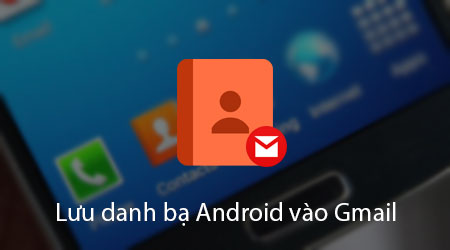
Hướng dẫn xuất, lưu danh bạ Android vào Gmail
Để thực hiện cách xuất, lưu danh bạ Android vào Gmail các bạn cần:
– Thiết bị của bạn đã thực hiện truy cập vào mạng Internet thông qua kết nối Wifi, 3G, 4G.
– Thiết bị của bạn đã đăng nhập tài khoản Gmail trên thiết bị Android,, nếu như bạn chưa biết cách đăng nhập Gmail trên điện thoại có thể xem lại bài viết hướng dẫn đăng nhập Gmail.
* Cách xuất, lưu danh bạ Android vào Gmail
Để thực hiện cách lưu danh bạ Android vào Gmail các bạn thao tác như sau:
Bước 1 : Từ màn hình thiết bị chúng ta truy cập vào Menu ứng dụng và ấn chọn vào trình Danh bạ (Contacts) trên Menu như hình dưới.
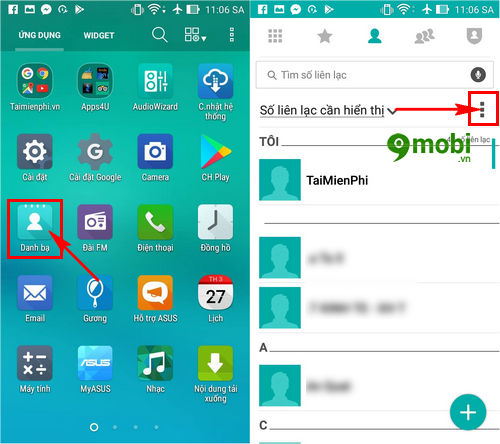
Tại giao diện ứng dụng để có thể thực hiện cách xuất, lưu danh bạ Android vào Gmail chúng ta ấn chọn biểu tượng 3 dấu chấm ở góc trên tay phải màn hình như hình trên.
Bước 2 : Một biểu mẫu sẽ xuất hiện trên màn hình thiết bị tại đây để xuất danh bạ Android vào Gmail, chúng ta lựa chọn mục Quản lý danh bạ (Contacts Manager).
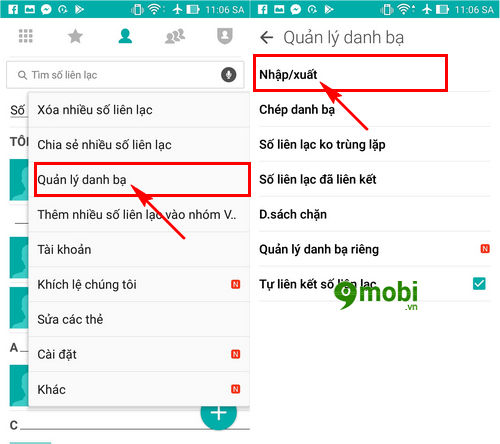
Tiếp đó chúng ta sẽ truy cập vào các danh mục tính năng quản lý danh bạ trên điện thoại, ấn chọn vào mục Nhập/Xuất danh bạ (Input/Output Contact) để lưu danh bạ Android vào Gmail.
Bước 3 : Tiếp đó sẽ có một biểu mẫu nữa sẽ xuất hiện để người dùng lựa chọn tính năng, lúc này chúng ta ấn chọn mục Xuất Danh bạ (Output Contacts).
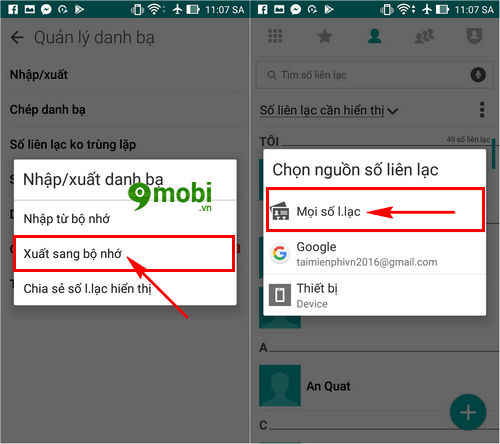
Chương trình sẽ yêu cầu người dùng lựa chọn nguồn danh bạ để xuất, các bạn ấn chọn Mọi số liên lạc như hình trên.
Bước 4 : Hệ thống sẽ yêu cầu các bạn xác nhận có muốn xuất danh bạ hay không, ấn chọn Ok để xác nhận.
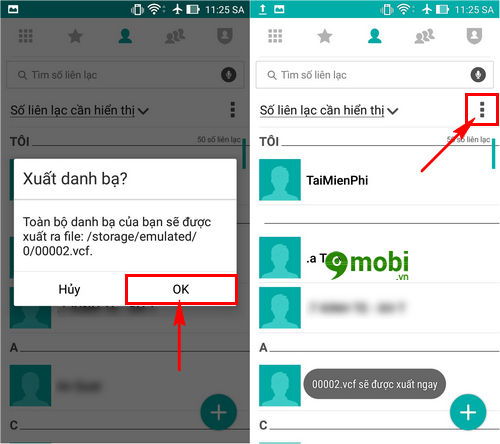
Ngay lập tức quá trình này sẽ được tiến hành, tuy nhiên khi quá trình này kết thúc để có thể thực hiện lưu danh bạ Android vào Gmail các bạn quay lại mục Quản lý danh bạ (Contacts Manager) từ biểu tượng 3 dấu chậm như các bước ở trên.
Bước 5 : Tại giao diện Quản lý danh bạ (Contacts Manager) này chúng ta sẽ lựa chọn mục Chép danh bạ (Copy Contacts) để thực hiện xuất danh bạ Android vào Gmail.
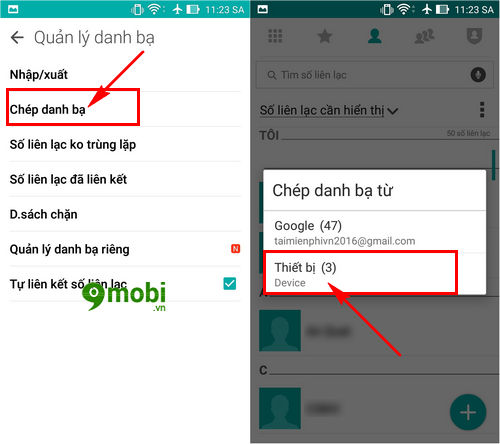
Hệ thống sẽ yêu cầu các bạn lựa chọn nguồn danh bạ từ đâu, ấn chọn mục Thiết bị sau khi đã xuất danh bạ thành công ở trên.
Bước 6 : Cuối cùng các bạn lựa chọn mục Gmail trong biểu mẫu chép danh bạ sang để lưu danh bạ Android vào Gmail dễ dàng, sau đó chúng ta ấn chọn Ok để xác nhận thao tác này.
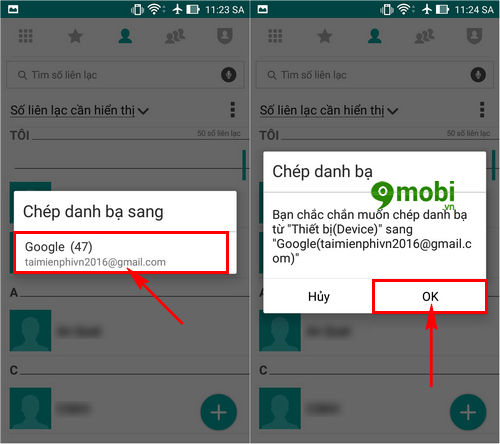
Và như vậy chúng ta đã hoàn thành xong các bước xuất, lưu danh bạ Android vào Gmail rồi đấy, hy vọng qua các thao tác ở trên các bạn cũng đã nhanh chóng nắm được các thao tác xuất danh bạ Android vào Gmail của mình một cách thuận tiện và nhanh chóng nhất rồi.
- Share CrocoBlock key trọn đời Download Crocoblock Free
- Cung cấp tài khoản nghe nhạc đỉnh cao Tidal Hifi – chất lượng âm thanh Master cho anh em mê nhạc.
- Cách đăng ký Paypal bằng thẻ ATM VietcomBank
- Top 5 quán cơm lam gà nướng Đà Lạt ngon và nổi tiếng nhất
- Cách không cần jailbreak vẫn sắp xếp được biểu tượng tùy ý trên iPhone Thủ thuật
- Máy in báo lỗi incorrect port – Nguyên nhân và cách khắc phục – friend.com.vn
- Cách Xem Mật Khẩu Wifi Trên Các Thiết Bị Máy Tính, Điện Thoại Và Lợi Ích Mang Lại – FPT VN
Bài viết cùng chủ đề:
-
Làm Sim Sinh Viên,Chuyển đổi gói cước Viettel,Vinaphone,Mobile tại simredep.vn
-
Những phim có cảnh sex trần trụi bị cấm phát hành trên thế giới
-
Mạch đếm sản phẩm dùng cảm biến hồng ngoại – Học Điện Tử
-
6 Mẹo dân gian chữa rướn ở trẻ sơ sinh khi ngủ tự nhiên an toàn
-
Sao kê tài khoản ngân hàng ACB-những điều cần biết
-
Acer Iconia B1-723 – Chính hãng | Thegioididong.com
-
Cách khắc phục lỗi Voz không vào được bạn không nên bỏ qua
-
Tắt mở màn hình iPhone cực nhanh, không cần phím cứng – Fptshop.com.vn
-
[SỰ THẬT] Review bột cần tây mật ong Motree có tốt không?
-
Cách rút gọn link Youtube
-
Chèn nhạc trong Proshow Producer, thêm nhạc vào video
-
Hack Stick War Legacy Full Vàng Kim Cương Tiền ❤️ 2021
-
Cách chuyển font chữ Vni-Times sang Times New Roman
-
Du lịch Thái Lan nên đi tour hay đi tự túc? – BestPrice
-
Cách reset Wifi FPT, đặt lại modem wifi mạng FPT
-
9 cách tra số điện thoại của người khác nhanh chóng, đơn giản – Thegioididong.com
















